1. 新建一个虚拟环境:conda create --prefix /icislab/volume1/xxx/envs/新环境名 python3.7(指定新建路径,指定python版本)
2. 激活新创建的环境:conda activate 新环境名
-----目前这个环境中什么都没有呢,可以使用pip安装了------
3.安装jupyter包
pip install jupyter4.生成配置文件(这一步不会显示什么,直接运行不报错就可以了)
jupyter notebook --generate-config
5、打开python交互窗口,设置进入jupyter页面的密码
ipython #输入ipython后,就会出现:input[1] ,接着同时输入下面两行命令即可
from notebook.auth import passwd
passwd()6. 设置完密码后,会输出密文,将此密文一会修改进配置文件,如下:
密文:Out[5]: 'sha1:00214b681a80:720acf7885d392f5f5407d4e7cbc73755a677dfd'7
7.修改配置文件:
vim ~/.jupyter/jupyter_notebook_config.py输入上面命令后,会进入一个这样的界面:(按住i,可以进入编辑模式,在空白处输入要插入的修改;之后按住esc键退出;再点击“:”,就可以在下面输入,输入wq,保存并退出配置文件。
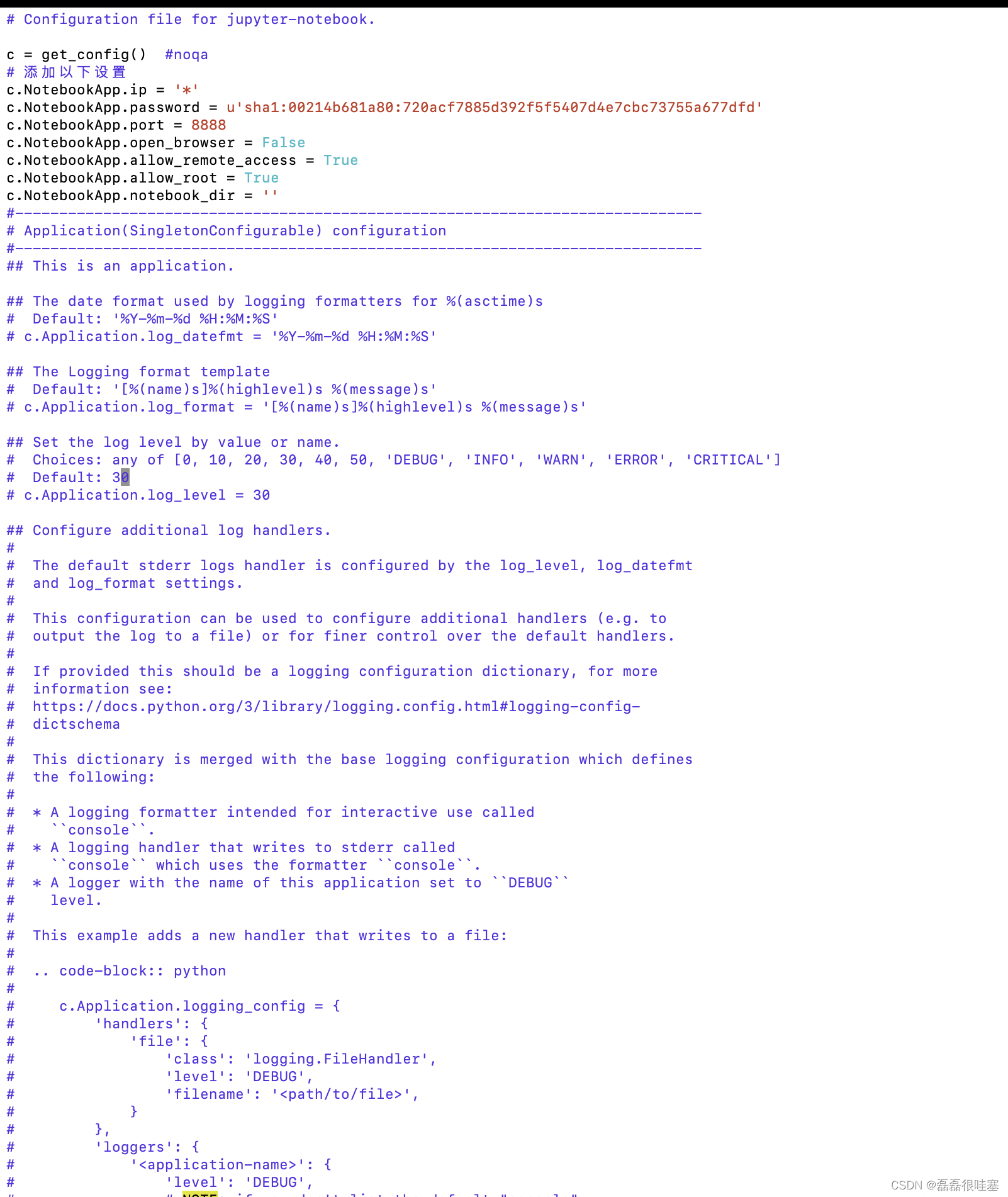
c.NotebookApp.ip='*'
c.NotebookApp.password = u'sha:ce...刚才复制的那个密文'
c.NotebookApp.open_browser = False
c.NotebookApp.port =8889 #本人改了下端口号,因为怕和别的端口冲突(可改可不改),这个不会影响什么,随时运行Jupyter随时可以指定端口号
8. 启动jupyter
jupyter notebook --no-browser --port=8888其中一个终端运行界面如下(连接服务器的终端)
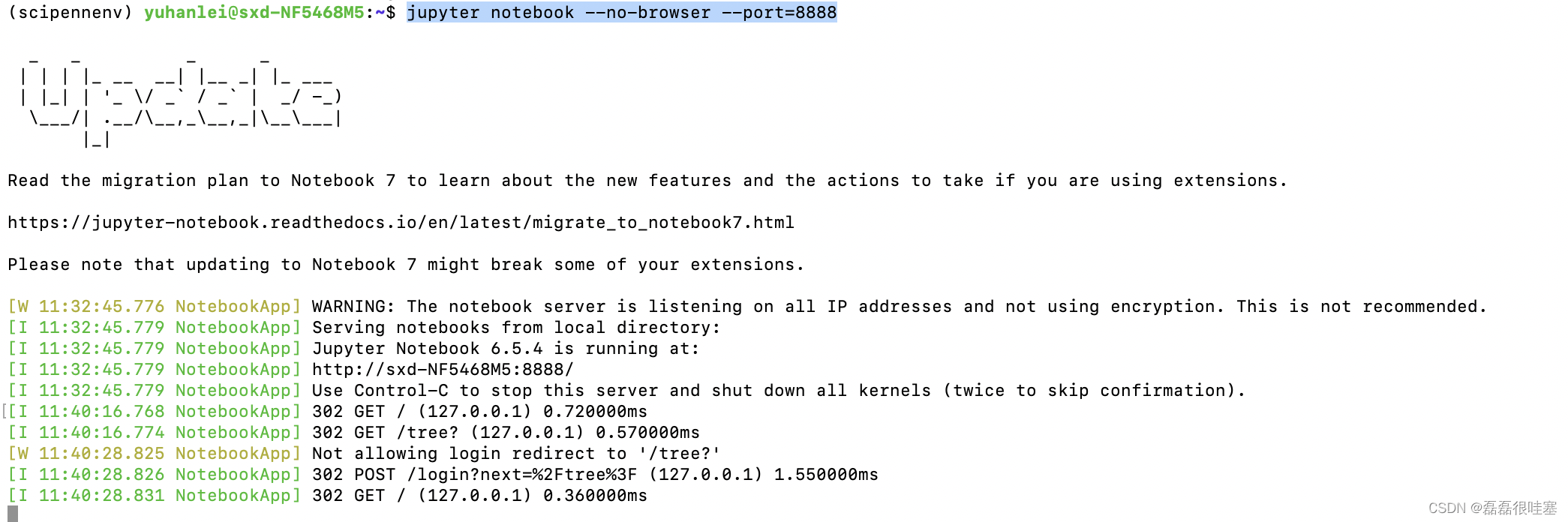
9. 使用ssh命令,连接本机和服务器端口号(大体是这个意思),反正要三端共同运行:服务器上、本地命令上、浏览器上
另一个如下(运行本机远程连接ssh命令) 在终端页面,按住command+N,可以新打开一个终端页面,输入本地命令,等价于windows的cmd命令端
ssh命令如下:
ssh -L 8888:localhost:8888 [email protected] -p 22
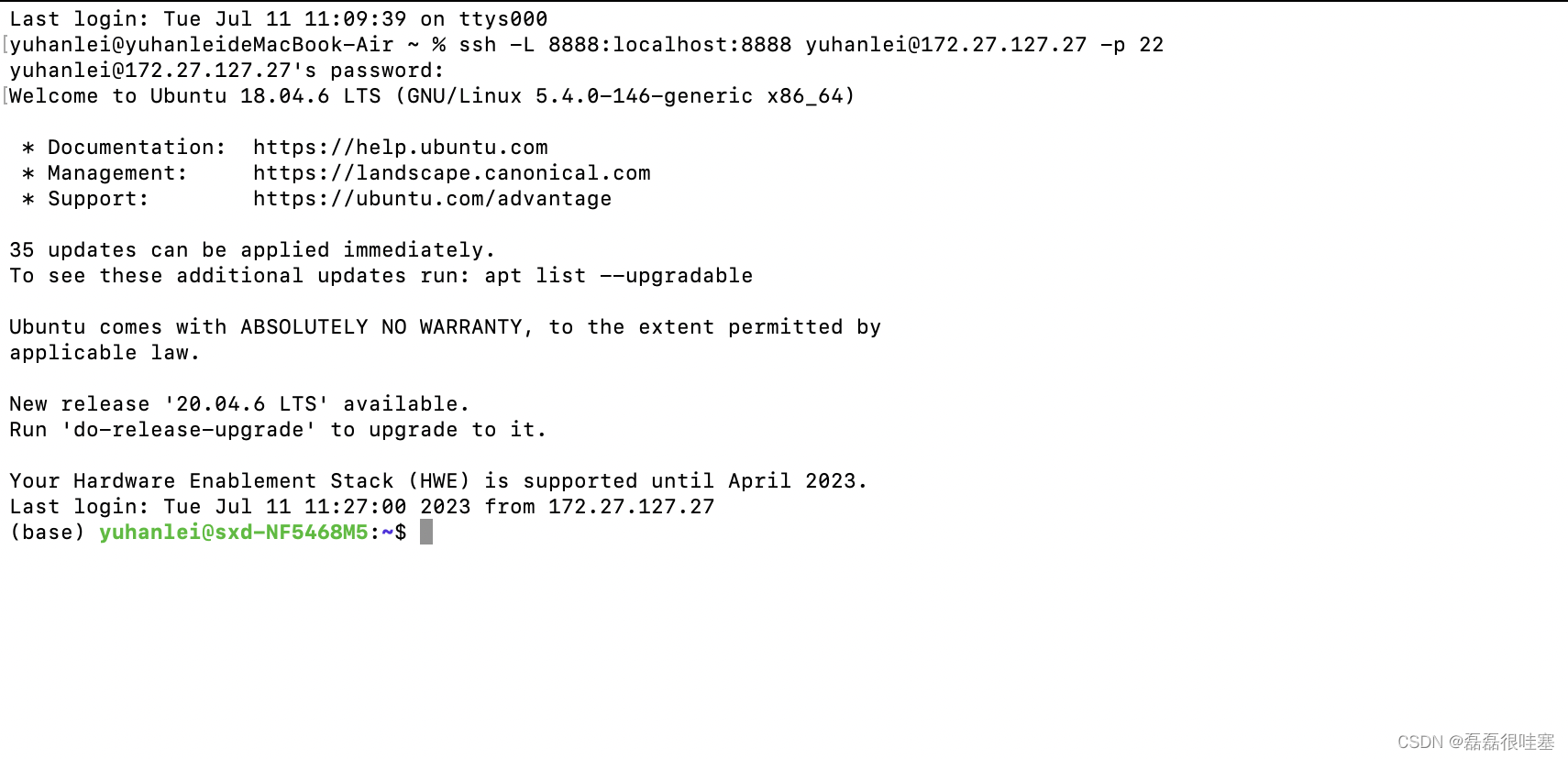
其他关于Jupyter要用到的命令:
注册虚拟环境为Jupyter的内核:
1.激活所要注册为内核的虚拟环境
conda activate 环境名2. 安装ipykernel包
pip install ipykernel
3.将虚拟环境注册为Jupyter内核:
python -m ipykernel install --user --name=scipennenv
执行以上步骤后,重新启动Jupyter Notebook,应该能够在内核列表中看到所注册的虚拟环境作为可用的选项